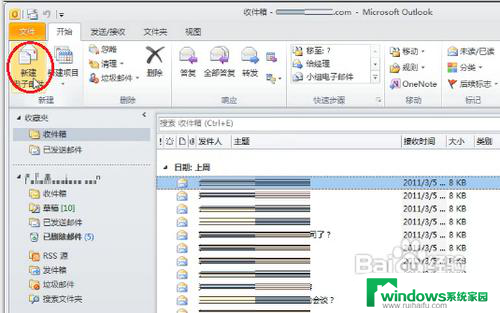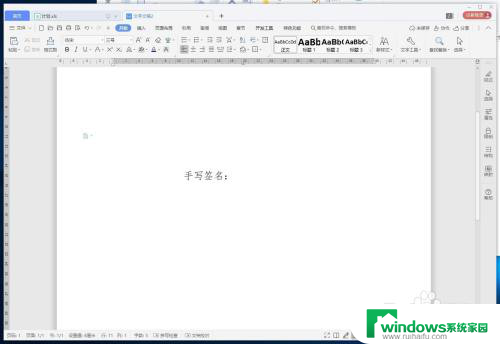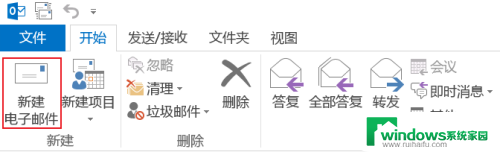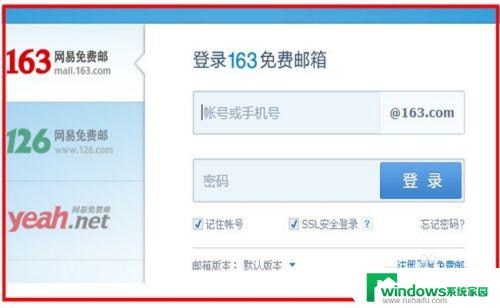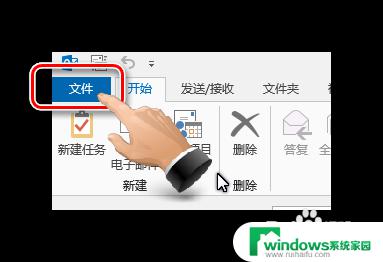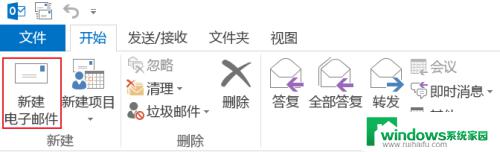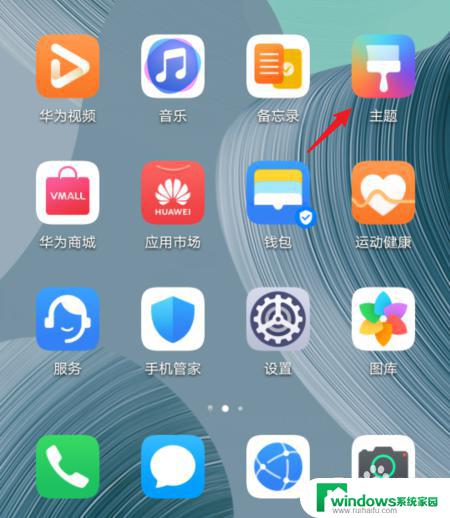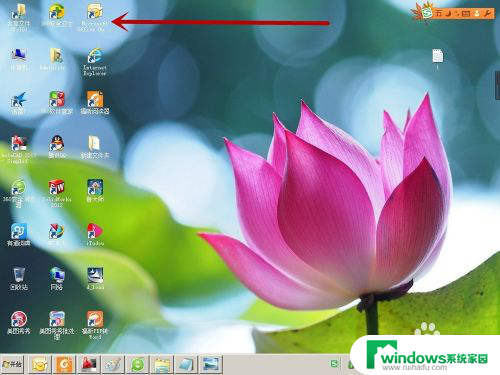outlook签名设置在哪里 Outlook邮件怎样设置底部签名
在使用Outlook邮件时,设置底部签名是非常重要的一步,通过在邮件设置中添加个性化的签名,不仅可以提升邮件的专业度,还可以让接收者更加了解发件人的身份和联系方式。如何在Outlook中设置底部签名呢?在这篇文章中我们将介绍如何找到Outlook的签名设置位置,以及如何轻松地设置个性化的底部签名。让我们一起来看看吧!
方法如下:
1.打开outlook,在功能区“开始”选项卡下单击“新建电子邮件”按钮:
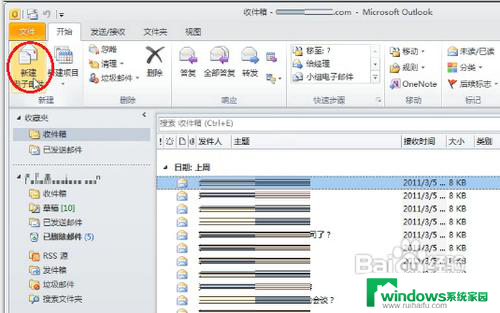
2.新建了一卦新邮件,我们再点击“邮件”选项卡下的“签名”按钮,再选择“签名...”:
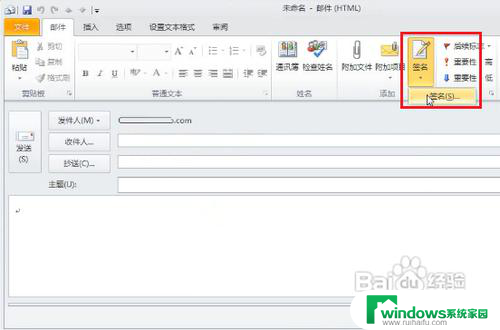
3.打开“签名和信纸”对话框,点击“新建”按钮:
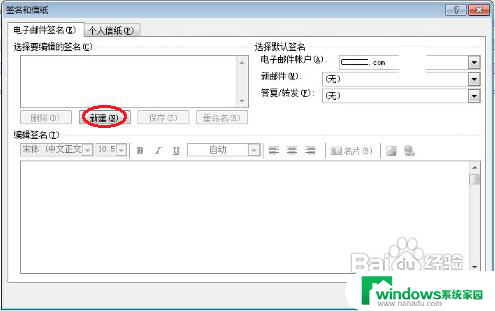
4.在打开的“新签名”对话框中,输入签名档的名称:
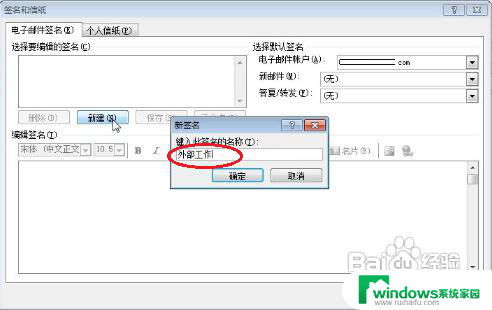
5.单击“确定”按钮后,则新建了该签名档。再在下面的“编辑签名”编辑区内输入签名的内容:
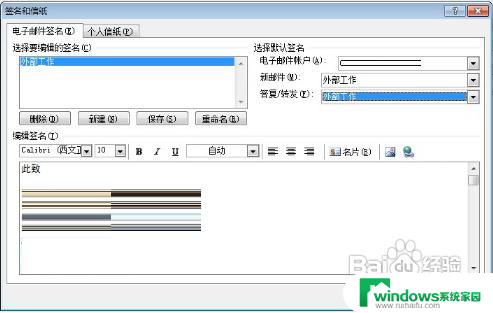
6.在这里,可以改变文字颜色,可插入链接,可插入图片。
7.为保证新建或答复邮件时能自动加载签名的内容,我们应该将“新邮件”和“答复/转发”都选择这个新的签名:
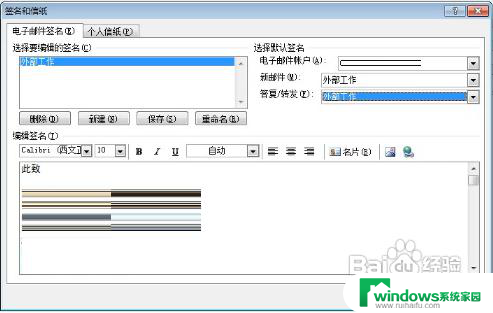
8.编辑完成后单击“确定”按钮保存签名内容即可;
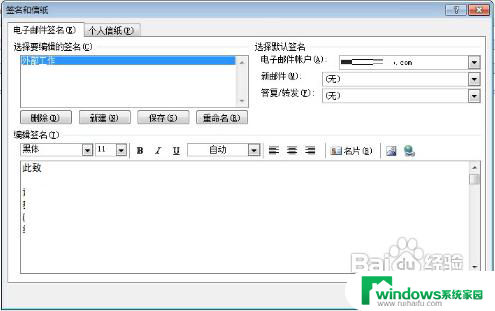
以上就是outlook签名设置在哪里的全部内容,碰到同样情况的朋友们赶紧参照小编的方法来处理吧,希望能够对大家有所帮助。